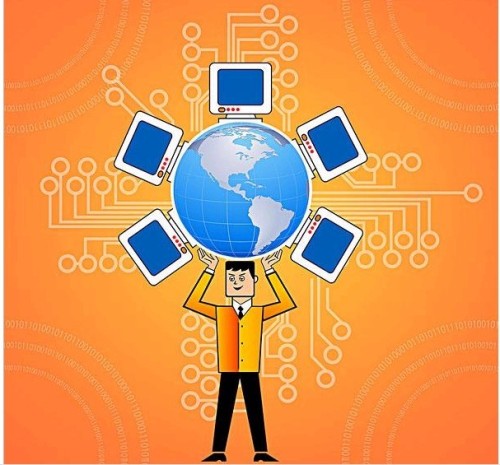IT外包桌面解决方案--微软Win10X模拟器简单上手体验
| 2020-04-11 10:45:14 标签:
微软Win10X模拟器简单上手体验
Windows 10X和Windows 10有什么区别?当这个问题摆在我面前的时候,我就脱口而出:区别?双屏了呗!-https://www.bjitwx.comIT外包
前言
这个答案有点低能,也有点肤浅。Windows 10X的出现,意味着Windows可能要进行的一些改变,我只是一个小小的开发者,也不想做过度解读,就带着大家来看看Windows 10X有哪些新的变化,并稍加分析。
开始菜单与圆角化
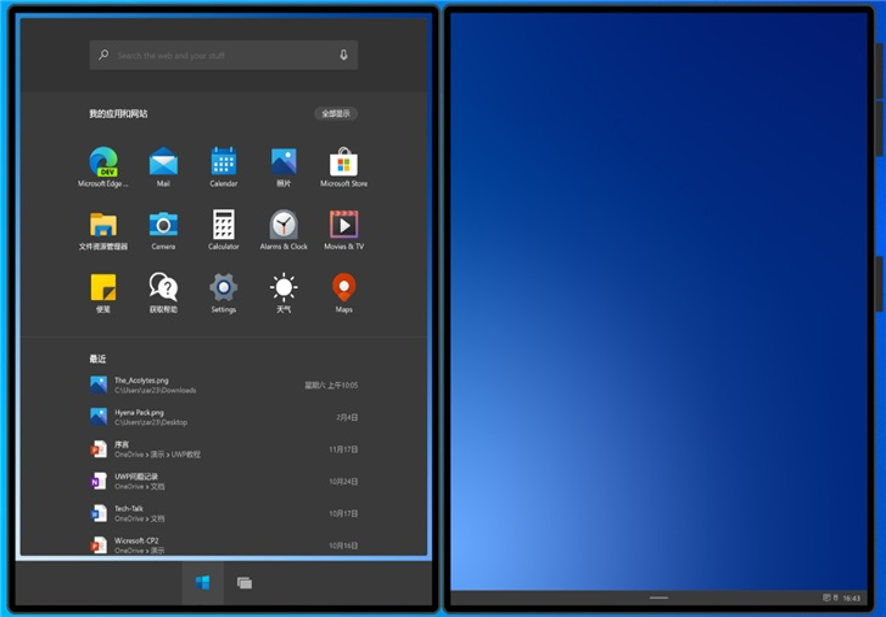
从Windows 8时代开始,以磁贴为代表的直角设计便充斥在Windows界面的各个角落。但是在Windows 10X中,界面全面转向了圆角,注意哈,我说的是全面。
这个圆角包括了很多方面:控件、图标、乃至窗口。
你可能会说,不就是变一个圆角吗,有什么稀奇的?
有。

圆角本身只是一种设计,但它却会对UI造成直接的影响,进而影响到系统功能。最直观的后果就是陪伴了我们两个大版本的磁贴被取消了。圆角矩形堆叠时必然会产生一个个无法填充的死角,多了就会形成一个个空洞,这是很难看的。
当然,磁贴取消有视觉原因也有功能原因,只说视觉有些牵强。
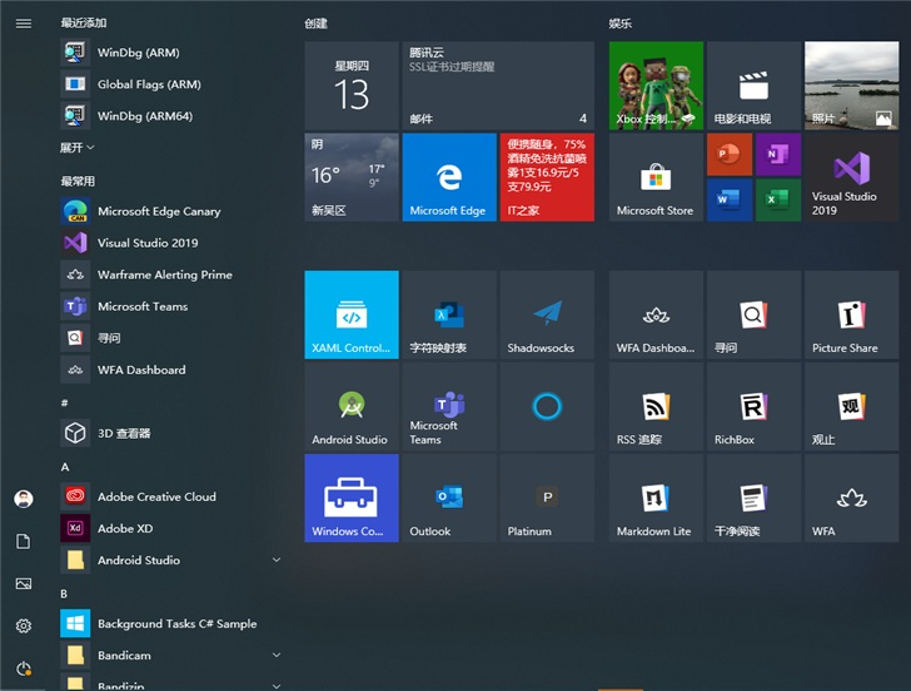
原来的磁贴都是放在开始菜单中,理论上它可以显示很多的信息,并有一些有趣的动画效果。但在桌面系统中,我们打开开始就意味着结束,磁贴占据面积大,又没有多少软件适配,理想很美好,现实很骨感,不如砍了吧。
于是就砍了。
这个重新处理过的开始菜单和我们以前见识过的开始菜单截然不同。
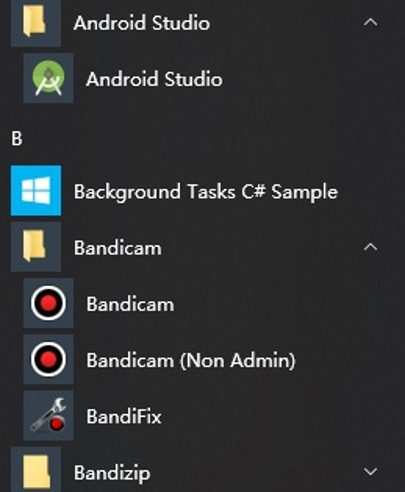
虽然中间出过Windows 8这个异类,但总体来说,Windows的开始菜单都是一脉相承的,除了样式外,内部的逻辑没有太大的变化。我们可以简单地理解为是一种树状视图,有些时候你还能在开始菜单里看到文件夹并打开它。
而Windows 10X的开始菜单则是一种更为综合的东西。
上半部分显示应用列表,这里的应用没有完全显示,推测会根据用户的使用频率进行顺序调整,就像现在开始菜单中的最常用标签。这里的显示方式就是平铺图标,这更符合我们在移动端的使用体验。
注意到区别了吗?在过去的树状图中,图标的优先级并不高,我们往往会通过程序名字来识别程序,这样做的好处是,同等高度下,旧开始菜单的信息密度是新开始菜单信息密度的数倍。现在要变了,通过信息密度的下降带来用户体验的上升,你不会在这里看到什么文件夹或者文件,有的只是放大几倍的应用(还有PWA),以后开发应用时需要开发者对应用图标多上上心了。这是一个设计的转变,暗示着微软开始从工程师思维逐步向设计师思维和产品经理思维过渡。
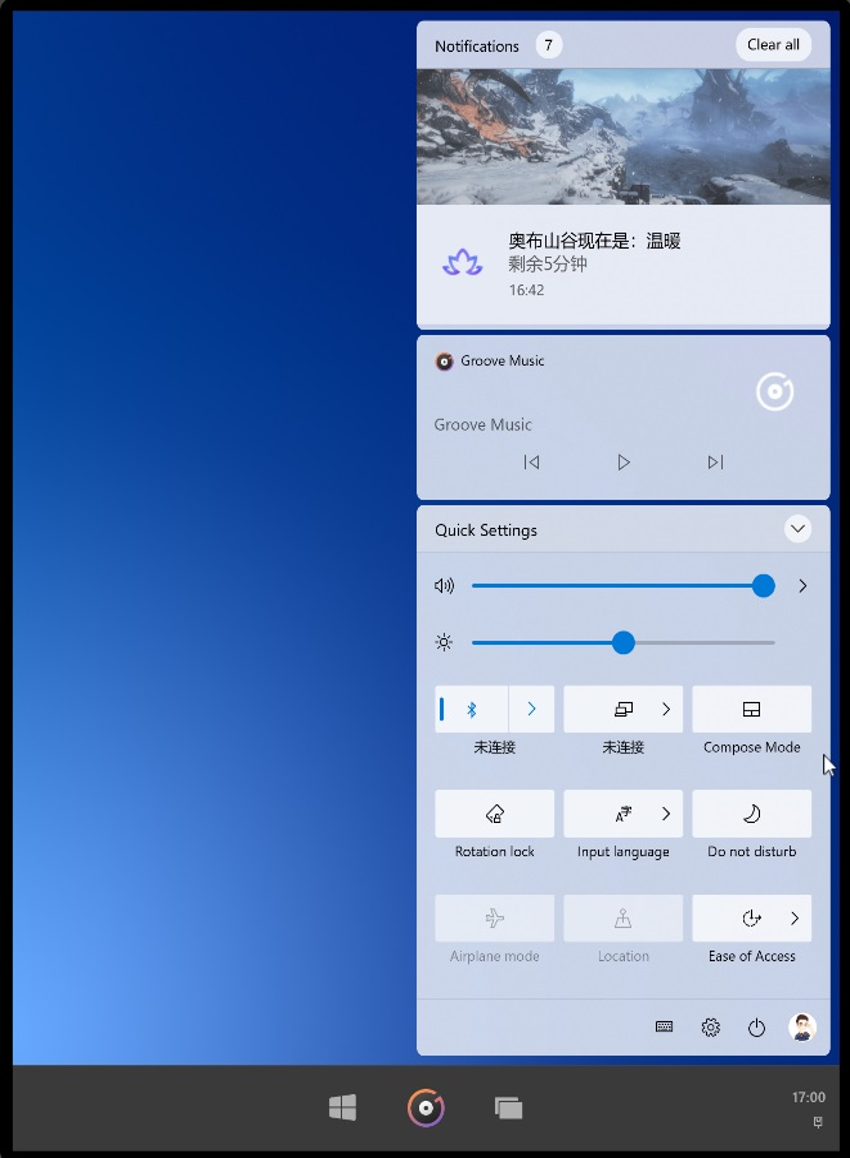
下半部分显示的是最近的文件列表,这个记录应该是跨设备同步的,和OneDrive紧密结合。这个是Windows跟Azure进行联合之后的必然产物,要说能分析出什么的话,可能以后这种双屏的便携设备会更倾向于云服务吧。经历过现在这样一次疫情的洗礼,国内应该会更加关注远程办公,那么与之紧密相连的云服务也会迎来一次爆发式增长,所以这里没什么好说的。
Dock栏与Action Center
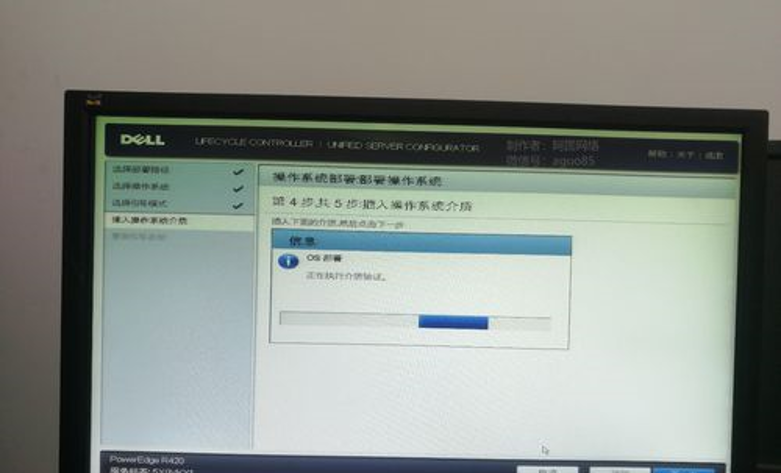
。
这就要求应用必须做出针对性的适配,目前微软提供了两种方式,一种是使用控件TwoPaneView,另一种是检测ApplicationView.ViewMode,目前多出来一种新的状态,叫Spanning,是一种跨屏状态(使用该状态的SDK版本要求是19559以上)。
var isSpanned = ApplicationView.GetForCurrentView().ViewMode == ApplicationViewMode.Spanning;
if (isSpanned)
{
// do something...
}
else
{
?// do something...
}